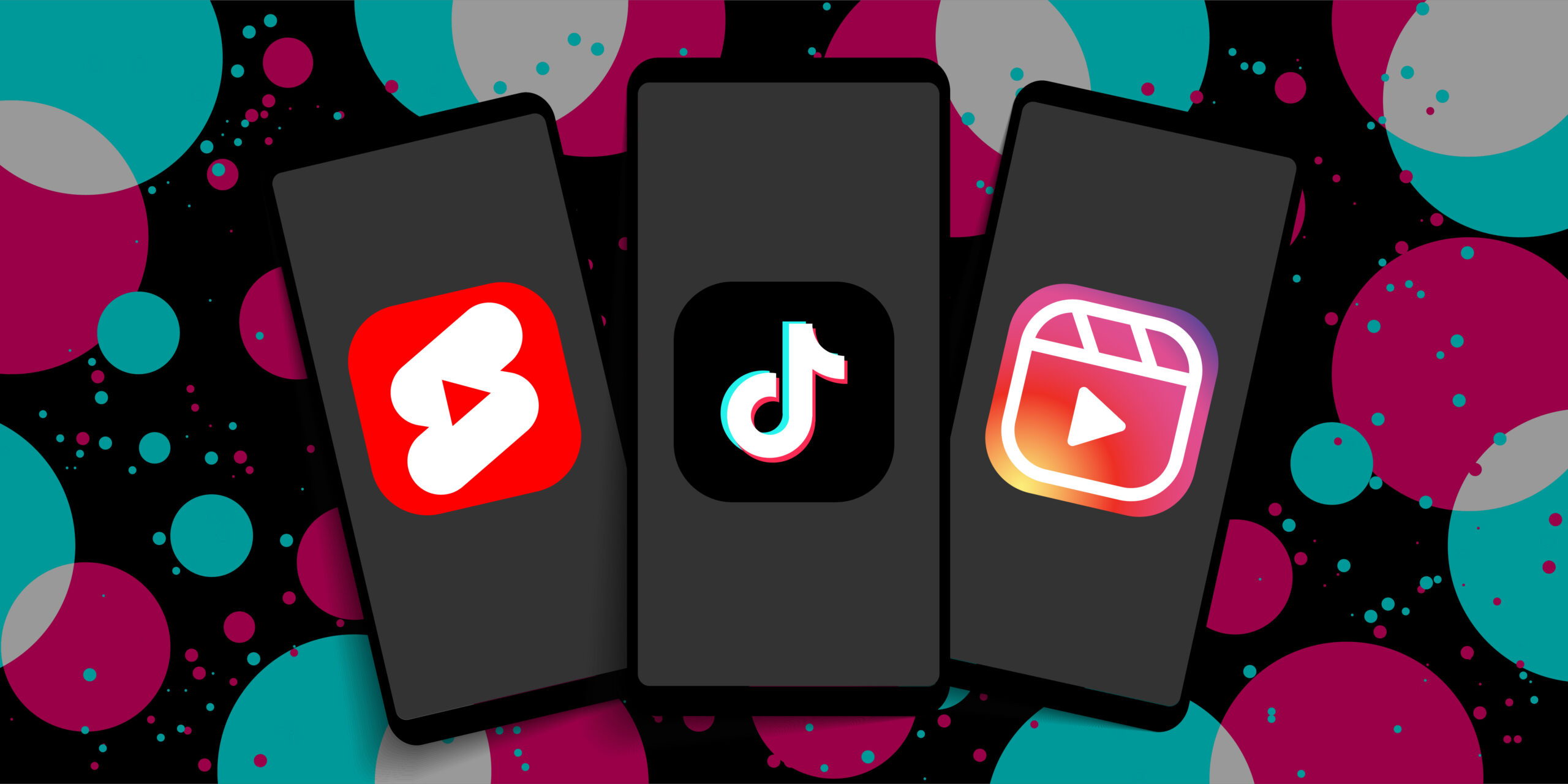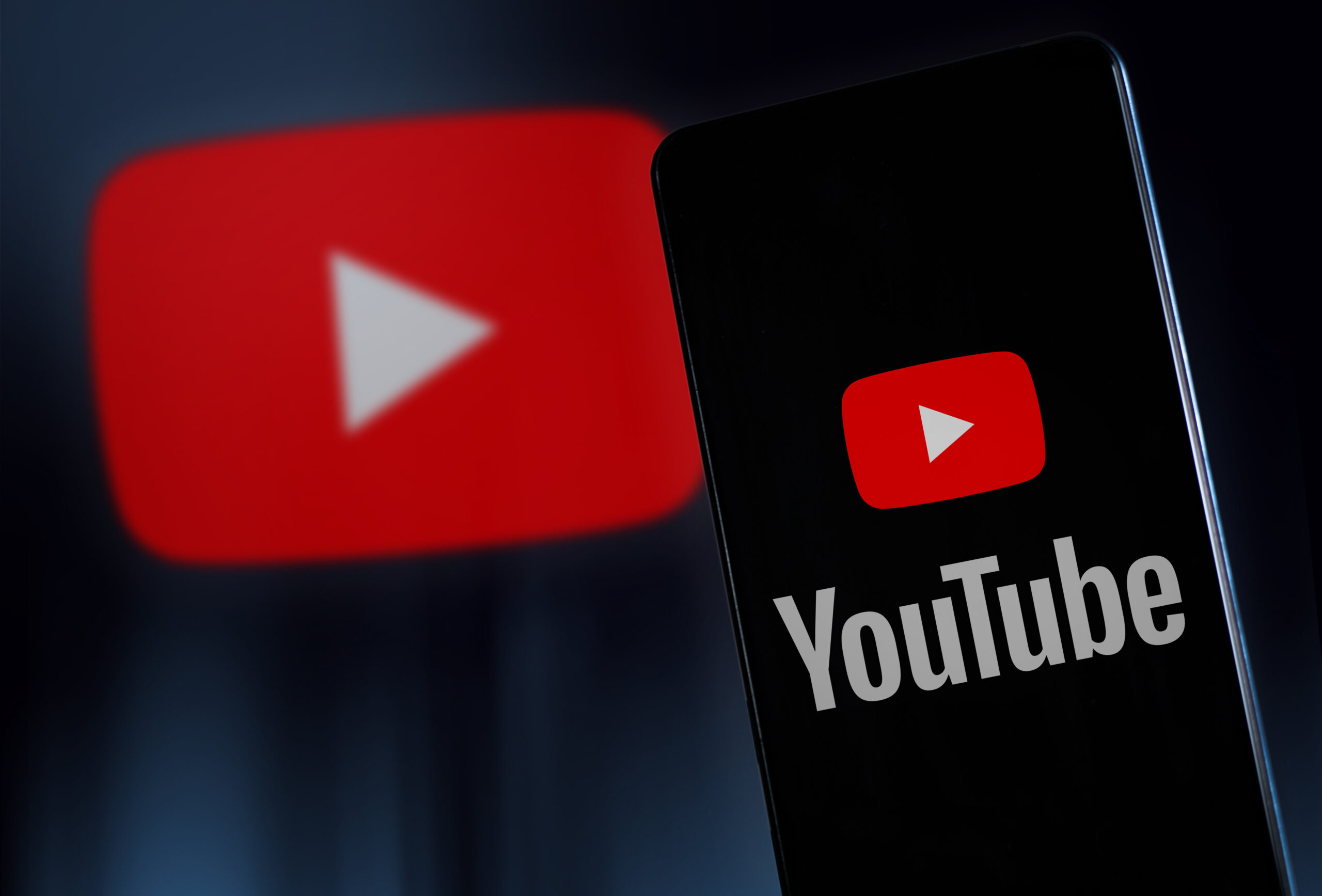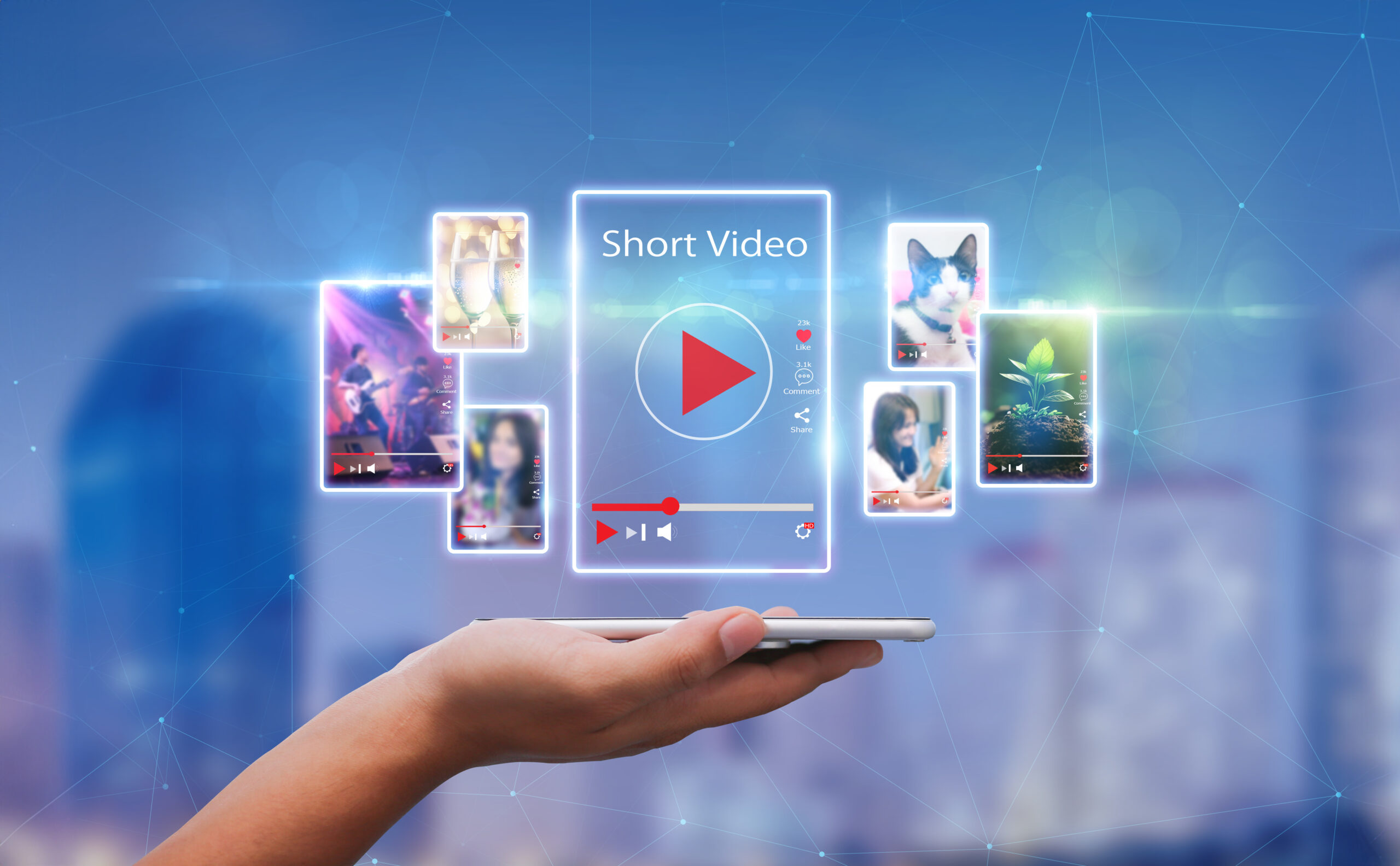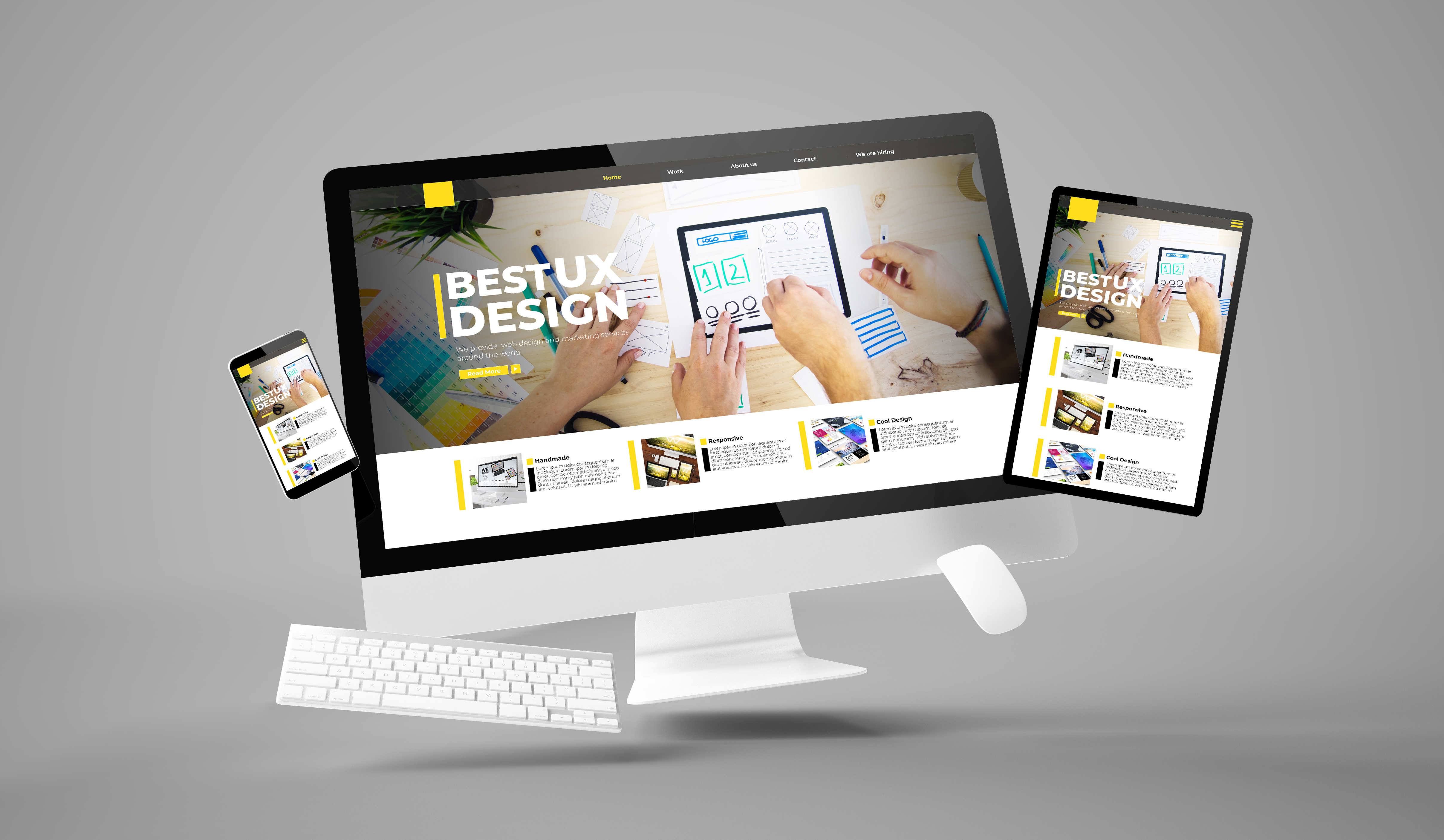ショート動画のサイズで失敗しない!最適なサイズと編集方法を解説
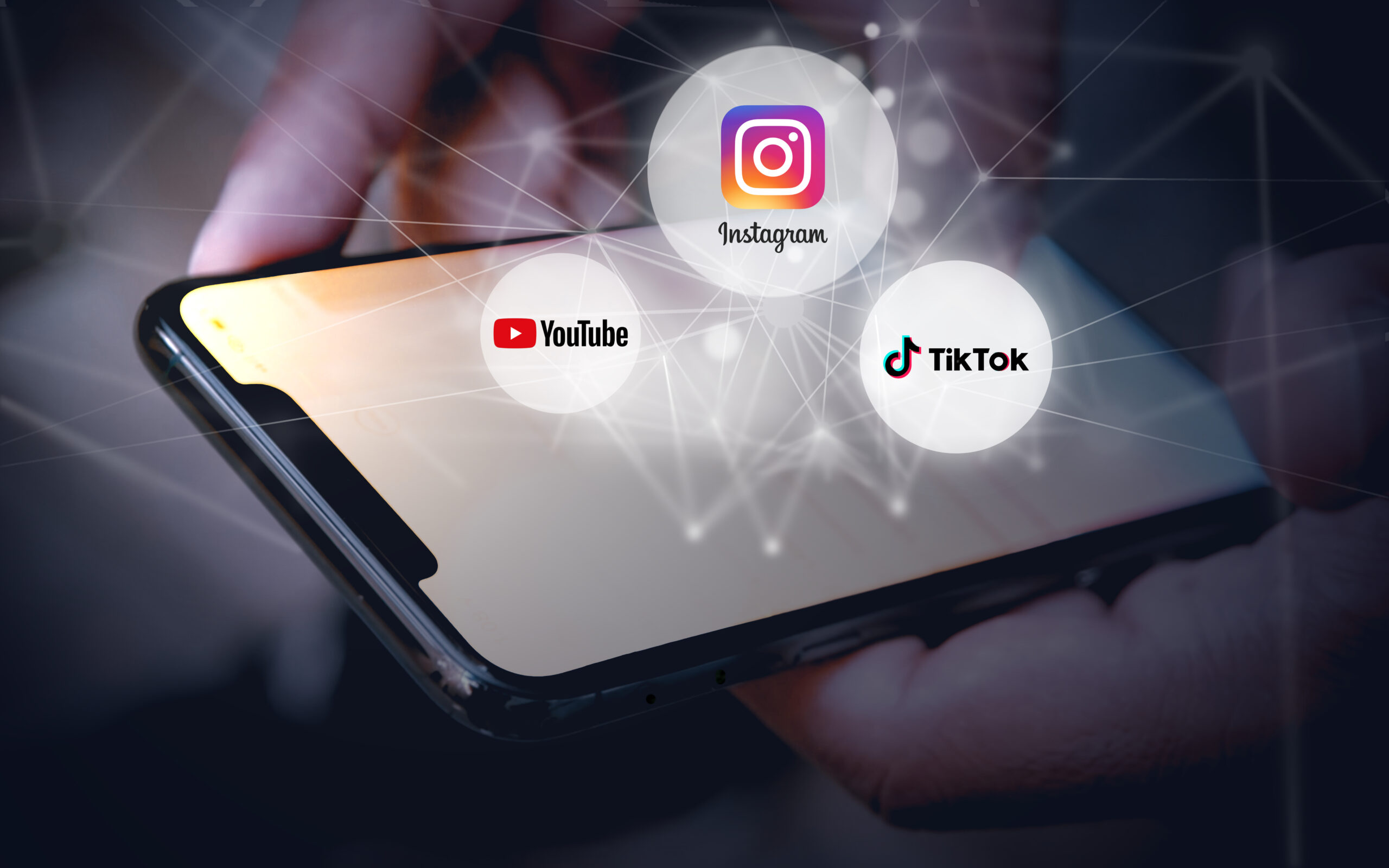
\ 企画・シナリオ構成から一貫してお任せ /
アニメーション制作のご相談はこちらこの記事に関連する資料をダウンロードすることができます。

株式会社粕田屋のプラン別実績紹介(ライトプラン)資料です。低予算でも品質を落としたいくない方向けにライトプランの実績をご紹介しております。
目次
ショート動画とは?

ショート動画とは、短時間で視聴できるコンパクトな動画形式のことを指します。通常、30秒から1分以内の長さが主流で、スマートフォンを縦にして視聴することが多いです。代表的なプラットフォームとしては、TikTokやYouTubeショート、Instagramリールなどが挙げられます。
特徴としては、簡単に作成できることと、視聴者の注意を瞬時に引きつける構成が求められる点です。
ショート動画は特に若い世代に人気があり、急速に普及しています。日常の一コマやエンタメ、教育コンテンツまで、多岐にわたる内容が含まれています。企業もマーケティング戦略の一環としてショート動画を活用し、商品の紹介やブランドの認知度向上に利用しています。
このようにショート動画は多くの人が参入する、大きな市場のひとつとなっています。
ショート動画の推奨サイズと設定方法
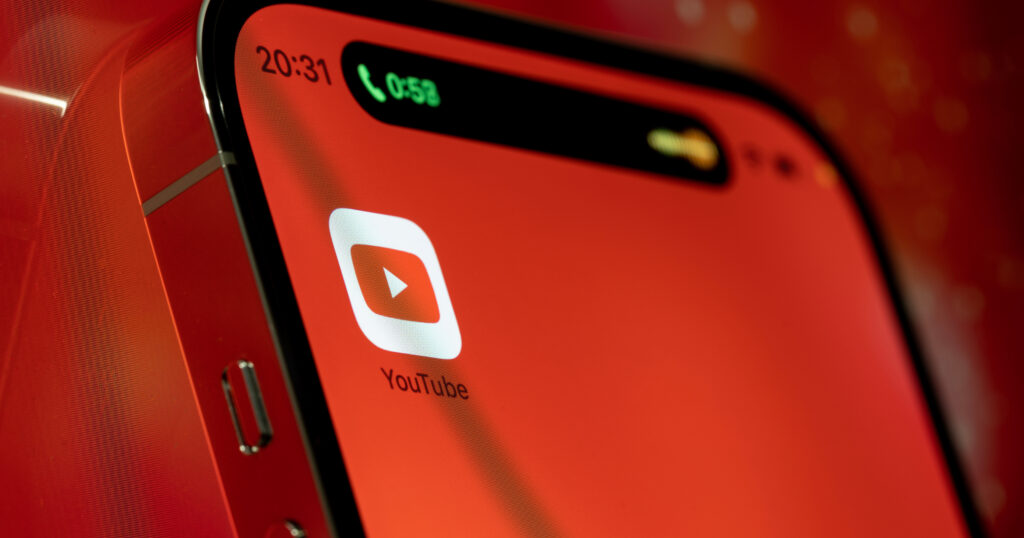
適切なアスペクト比と解像度
ショート動画の適切なアスペクト比と解像度は、視聴体験を最大化するために非常に重要です。アスペクト比とは、動画の縦横の比率を指します。ショート動画の場合、最も一般的なアスペクト比は9:16です。
この比率は、スマートフォンを縦に持ったときに画面全体に動画が表示されるため、視聴者にとって最もみやすいサイズになります。
解像度は1080×1920ピクセル(フルHD)が推奨されており、こちらは視覚的に非常に鮮明なので、クリアな映像を視聴者に提供することができます。
解像度が高すぎるとファイルサイズが大きくなり、アップロードや再生に時間がかかる場合がありますので注意が必要です。
このように、適切なアスペクト比と解像度を設定することで、視聴者に対して最適な視聴体験を提供することが可能となります。
推奨される動画サイズの詳細
ショート動画を制作する際には、各プラットフォームの推奨される動画サイズに従うことが重要です。
YouTubeショート、TikTok、Instagramリールなどの主要なプラットフォームでは、1080×1920ピクセルの解像度で9:16のアスペクト比が標準設定となっています。
他の一般的なサイズとしては、正方形の1080×1080ピクセルや、横長の1920×1080ピクセルもありますが、これらはショート動画として認識されにくい場合があります。
故に、制作する際は使用するプラットフォームの推奨サイズに従ってショート動画を作成することが、視聴者にとって最も望ましいと言えるでしょう。
動画編集ソフトやアプリでのサイズの設定方法
簡単に編集ソフトやアプリでサイズを設定する手順について説明します。
「Adobe Premiere Pro」や「Final Cut Pro」などの編集ソフトを使用する場合、プロジェクトの新規作成時に設定画面で「カスタム設定」を選択し、解像度を1080×1920ピクセル、アスペクト比を9:16へ設定できます。
InShotやCapCutなどのスマートフォン用の編集アプリも、動画をインポート後に先ほどとほぼ同様の手順で、キャンパスサイズ(解像度)とアスペクト比の設定が可能です。
それぞれのソフトやアプリの詳しい操作方法については公式サイトなどを確認してみてください。
ショート動画の作り方と注意点

スマートフォンでのショート動画作成方法
YouTubeショート、TikTok、Instagramリールなどのプラットフォームは、撮影機能が内蔵されており、簡単にショート動画を制作することが可能となっています。
以下の記事で、ショート動画を投稿する方法について詳しく解説しておりますので、ぜひ参考にしてみてください。
YouTubeショートはこちら↓
TikTokはこちら↓
動画アップロード時のよくあるトラブルと対処法
動画アップロード時には、いくつかのトラブルが発生することがあります。
- 動画の画質が低下
- 動画が正しく表示されない
- アップロード時間が長くなる
動画の画質が低下
最も一般的な問題は、動画の画質が低下することです。
これは、アップロード時に解像度が適切に設定されていないことが原因なので、エクスポート設定の解像度(1080x1920px)やアスペクト比(9:16)を確認してみましょう。
動画が正しく表示されない
動画がプラットフォームに正しく表示されない場合は、アスペクト比が適切ではない、もしくは使用しているプラットフォームのガイドラインに従っていない可能性があります。
事前に各プラットフォームの推奨設定を確認し、それに合わせた動画を作成してみましょう。
タイトルやキャプションに「#shorts」などのタグを追加する必要がある場合もあります。
アップロード時間が長くなる
アップロード時間が長い場合は、動画のファイルサイズが大きすぎることが原因です。その場合は圧縮ツールやエクスポート設定にて、ファイルサイズを適切に圧縮することで、アップロード時間を短縮できます。
これらの対処法を事前に講じることで、トラブルを最小限に抑え、スムーズに動画をアップロードすることが可能です。
高品質なショート動画を作成するためのコツ

効果的な編集技術
効果的な編集技術は、ショート動画の魅力を最大限に引き出すために重要です。まずは以下のようなスキルを身につけ、視聴しやすいショート動画を作成できるようにしてみましょう!
- カットの技術
- トランジションの使用
- 色調補正
- エフェクトとフィルターの使用
- テキストの挿入
- 音楽と効果音の使用
【1】カットの技術
不要な部分を省き、テンポよくシーンを繋げることで、視聴者の集中力を維持できます。ショート動画では特に短い時間で視聴者の興味を引く必要があるため、無駄なシーンや間延びした部分は積極的にカットしてみましょう。
【2】トランジションの使用
シーンの切り替えをスムーズにし、視覚的な流れを保つためにフェードインやフェードアウト、クロスディゾルブなどのトランジションを適切に活用してみましょう。
【3】色調補正
全体のトーンを整えることで、プロフェッショナルな印象を与えることができます。基本的な色調補正としては、明るさやコントラストの調整、色温度や彩度の調整があり、それらを動画のコンセプトに合わせて適切に調整する必要があります。
【4】エフェクトとフィルターの使用
エフェクトやフィルターを適度に使用することで、動画の魅力を一層引き立てることができます。ただし、エフェクトの過剰使用は逆効果になることもあるため、バランスを考えて使用しましょう。
【5】テキストの挿入
キャプションや説明文を動画内に挿入することも意外と重要で、映像だけでは理解しにくい場面などはテキストを挿入し、視聴者が内容を理解しやすくなるように工夫してみましょう。
【6】音楽と効果音の使用
音楽や効果音を適切に使うことで、感情を引き立てることができます。音量のバランスを取り、視覚と聴覚の両方から視聴者に訴求することが大切です。背景音楽は動画の雰囲気を作り出し、効果音は視聴者の注意を引くのに役立ちます。
視聴者を引き付けるテクニック
視聴者を引き付けるためには、動画の開始数秒が非常に重要です。編集をする際は以下のようなテクニックを駆使して、視聴維持率の向上を目指しましょう!
- インパクトのあるオープニング
- ストーリーテリングの活用
- 視聴者との対話
- 定期的なアップロード
- トレンドの活用
【1】インパクトのあるオープニング
動画の開始直後に鮮明なビジュアルやキャッチーなフレーズを使って、強いインパクトを与えるオープニングを用意することで、視聴者の注意を引き、最後まで視聴してもらいやすくなります。
また、「最後は〇〇に変身!?」や「衝撃的な結末が・・・」など、動画の最後が気になるようなフレーズを最初に持ってくるのも有効です。
【2】ストーリーテリングの活用
シンプルでわかりやすい物語を展開することで、視聴者を動画に引き込むことができます。特に感情に訴えるストーリーは効果的です。
【3】視聴者との対話
質問を投げかけたり、コメントを促すことで、視聴者の参加意識を高めることができます。
例えば、「コメントで意見を教えてください」や「どんな動画を見たいか教えてください」というように、視聴者の意見やフィードバックを動画内で取り上げることで、エンゲージメント率を高め、チャンネルのファン化へ繋げることができます。
【4】定期的なアップロード
動画は定期的にアップロードすることも大切です。コンスタントに新しいコンテンツを提供することで、視聴者はあなたのチャンネルを習慣的にチェックするようになります。
【5】トレンドの活用
流行のテーマや話題を取り入れることで、多くの人々の関心を引くことができ、視聴回数の増加につながります。適度に時事ネタを取り入れ、新しい視聴者の獲得を行ってみましょう。
動画サイズが調整できるツール7選
スマホ版
InShot
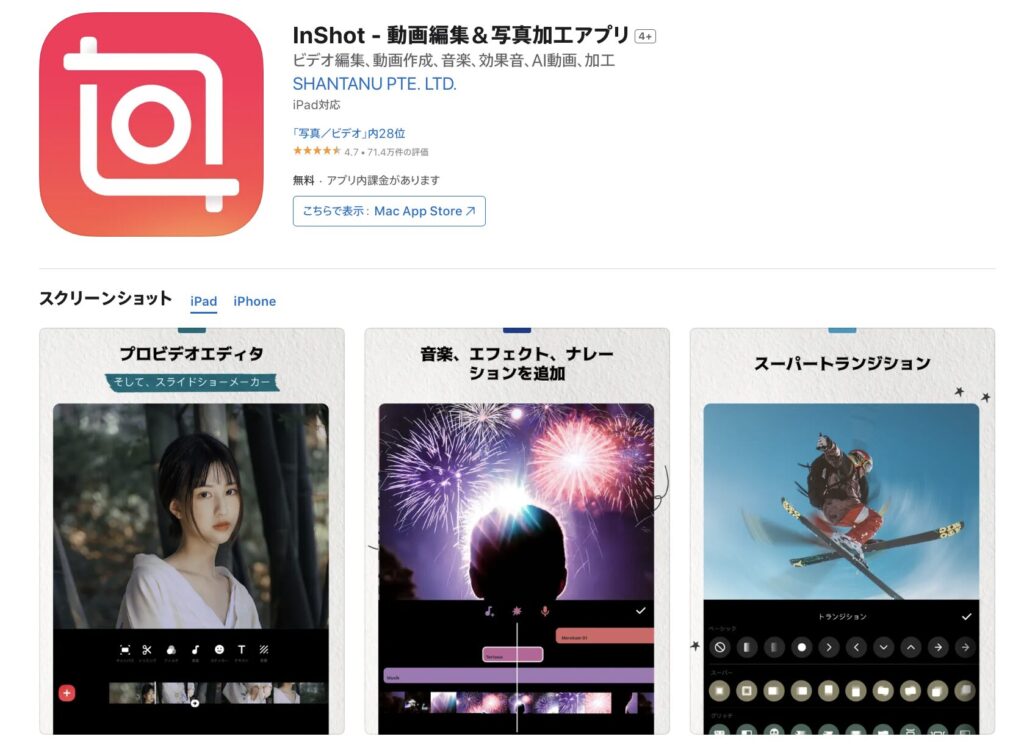
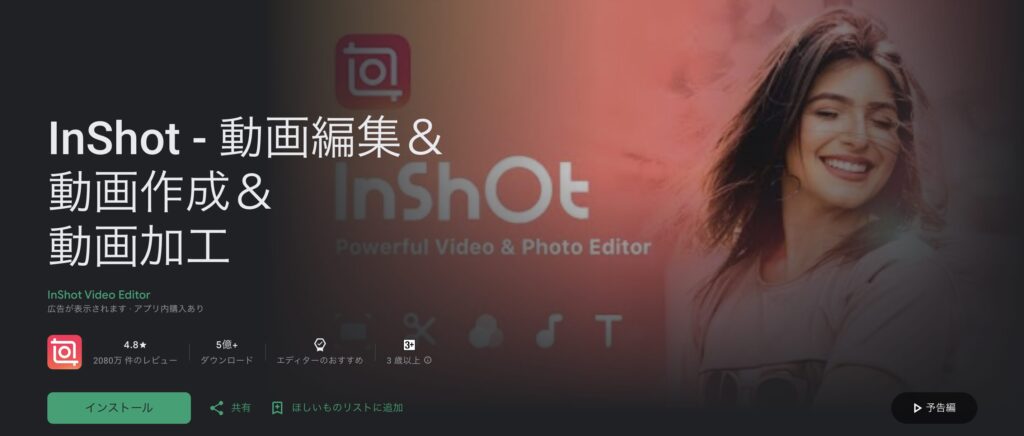
InShotは、使いやすいインターフェースと多機能な編集ツールを備えたアプリです。動画のカット、トリミング、エフェクトの追加はもちろん、簡単に動画のアスペクト比や解像度を調整できます。
CapCut
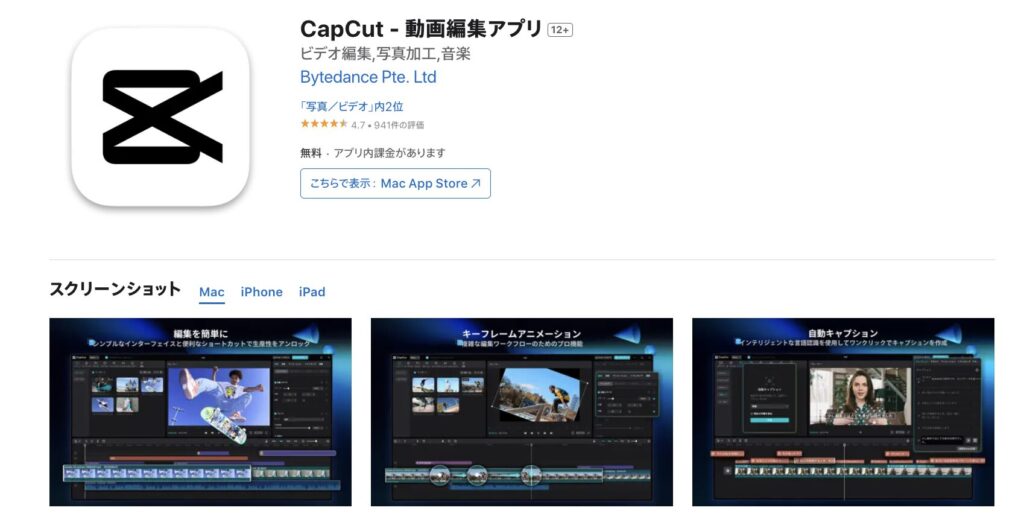
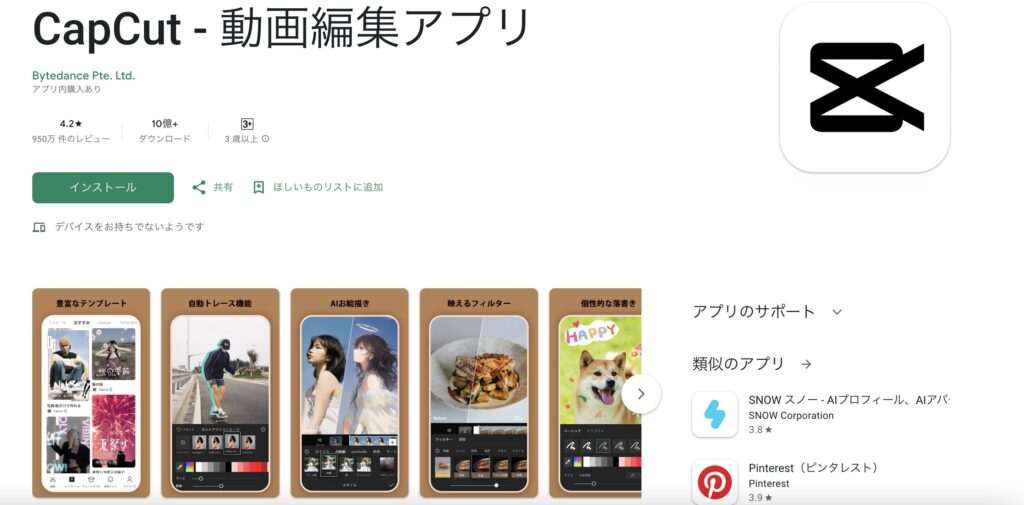
(Android) 公式サイト:https://apps.apple.com/jp/app/capcut-%E5%8B%95%E7%94%BB%E7%B7%A8%E9%9B%86%E3%82%A2%E3%83%97%E3%83%AA/id1500855883
CapCutは、TikTokで有名なByteDanceが提供する動画編集アプリです。強力な編集機能と多彩なエフェクトを備え、動画のサイズ変更も容易に行えます。特に初心者に優しい操作性が特徴です。
Adobe Premiere Rush
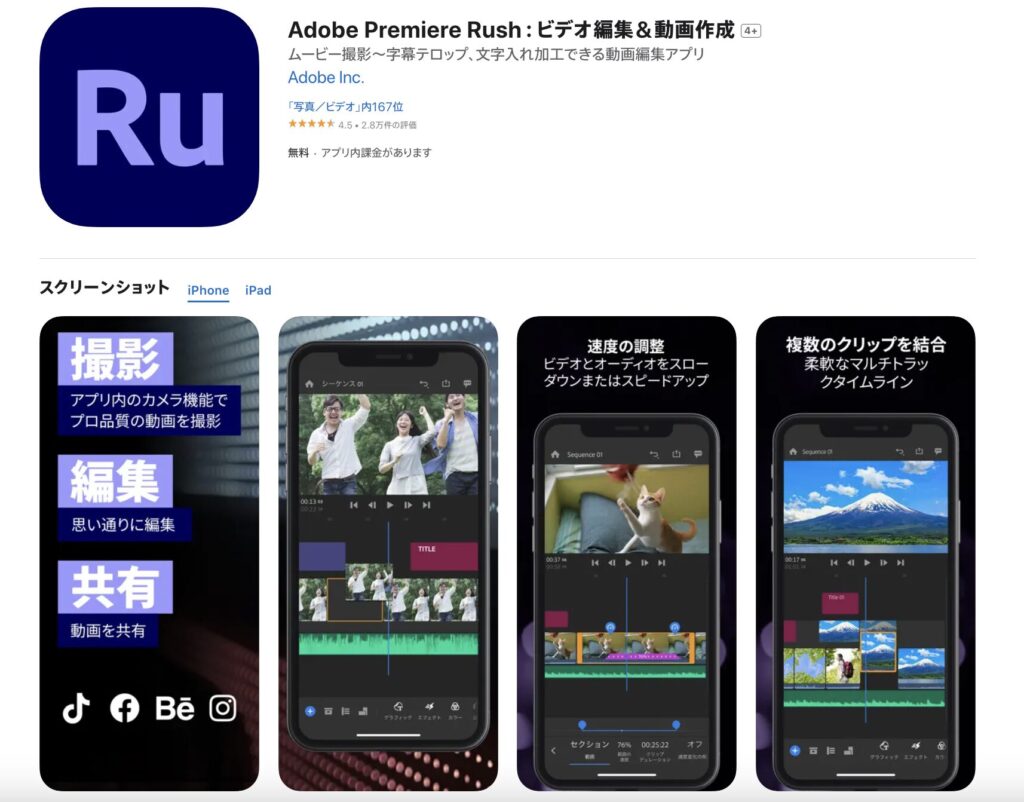
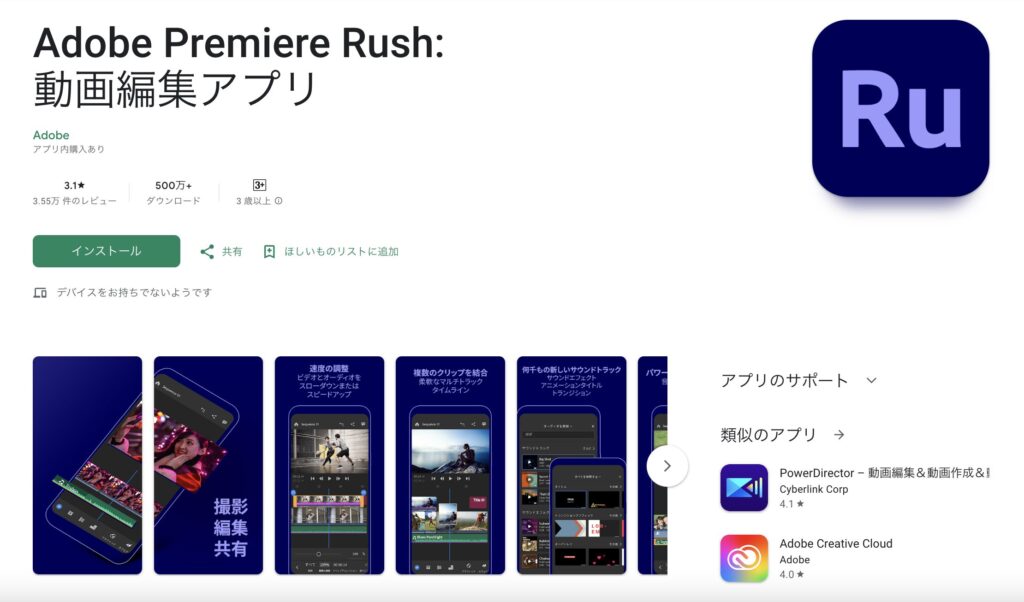
(Android) 公式サイト:https://play.google.com/store/apps/details?id=com.adobe.premiererush.videoeditor&hl=ja
Adobe Premiere Rushは、プロフェッショナルな編集機能をスマートフォンで利用できるアプリです。動画のカットやトランジション、エフェクトに加え、解像度やアスペクト比の調整も可能です。
KineMaster
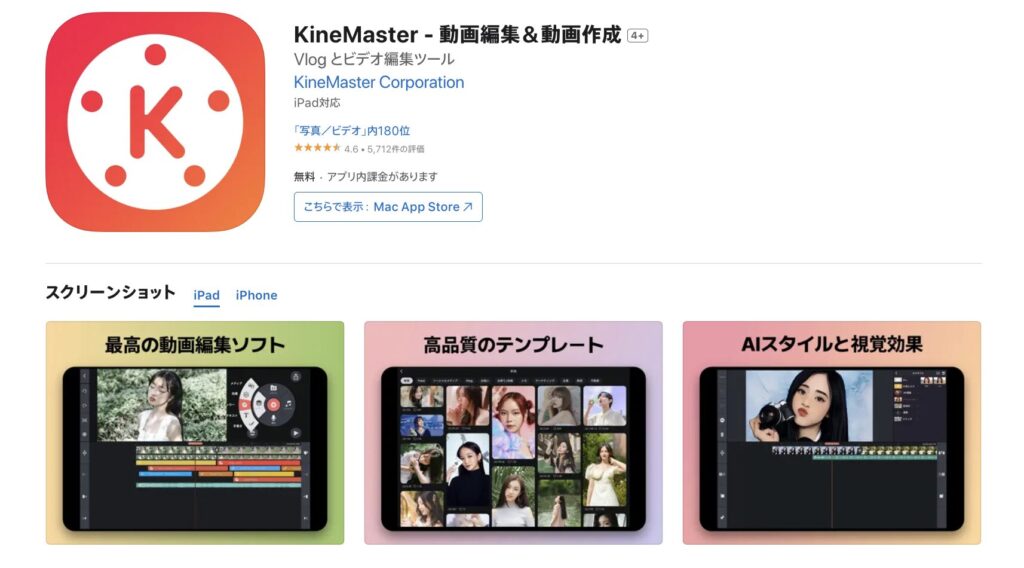
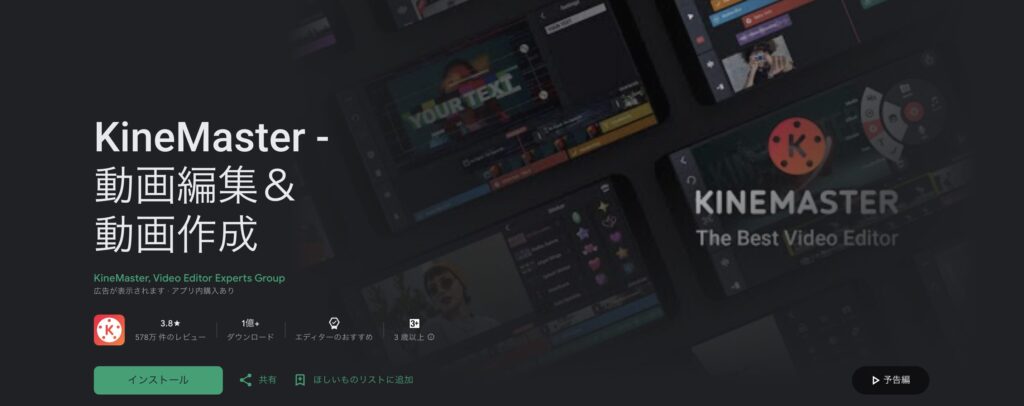
(Android) 公式サイト:https://play.google.com/store/apps/details?id=com.nexstreaming.app.kinemasterfree&hl=ja
KineMasterは、多機能な編集ツールであり、動画のプロジェクトに適したアスペクト比や解像度を設定できます。レイヤー機能やエフェクトの豊富さも魅力です。
PC版
Adobe Premiere Pro
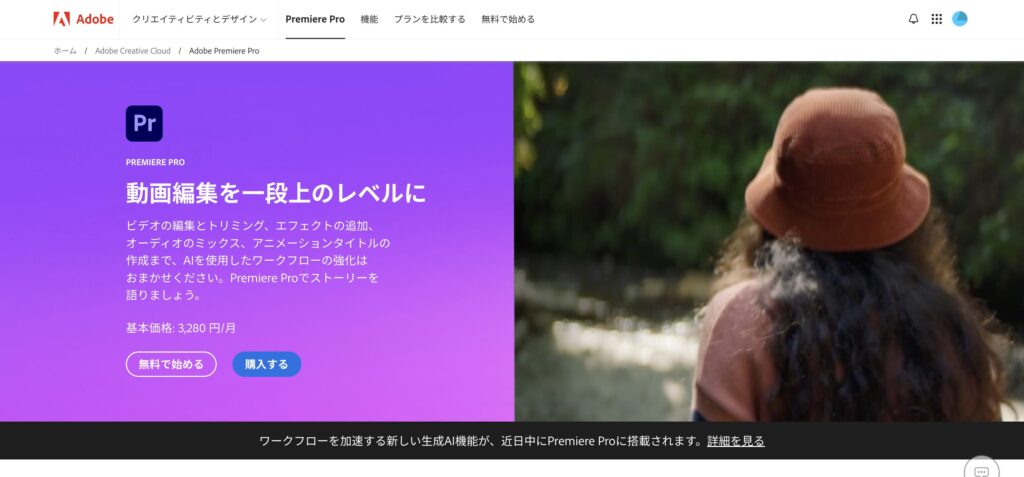
(公式サイト)https://www.adobe.com/jp/products/premiere.html
Adobe Premiere Proは、業界標準の動画編集ソフトです。高度な編集機能を備え、解像度やアスペクト比を自由に設定できます。プロフェッショナルな仕上がりを目指すなら、このソフトがおすすめです。
Final Cut Pro
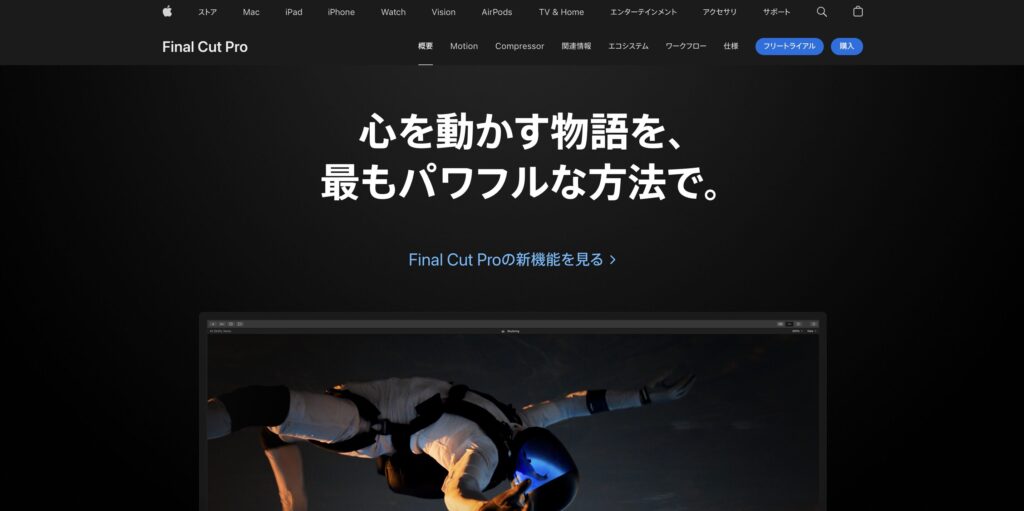
(公式サイト)https://www.apple.com/jp/final-cut-pro/
Final Cut Proは、Macユーザーに特に人気のある動画編集ソフトです。直感的な操作と強力な編集機能を提供し、動画のサイズや解像度を簡単に調整できます。高品質な映像制作に適しています。
DaVinci Resolve
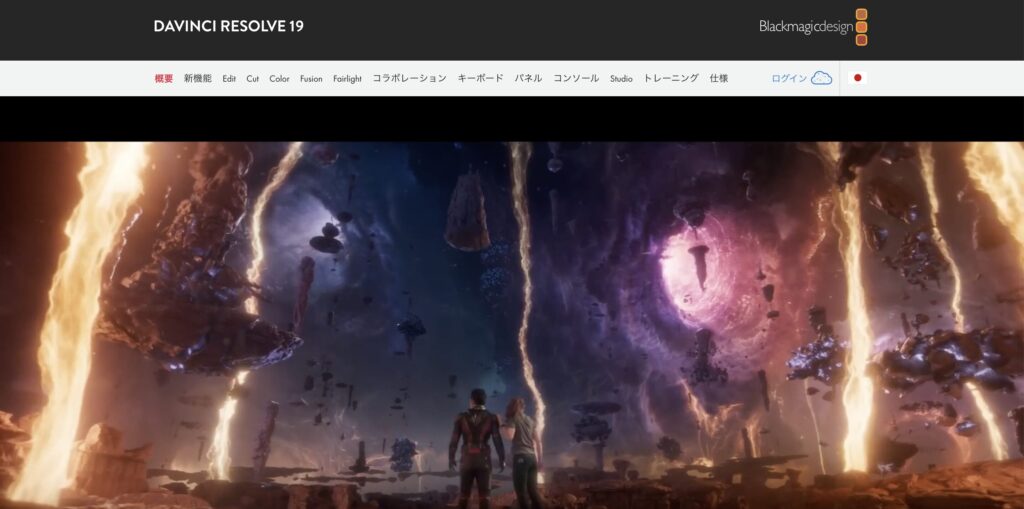
公式サイト:https://www.blackmagicdesign.com/jp/products/davinciresolve
DaVinci Resolveは、カラーグレーディングに優れた編集ソフトですが、動画編集機能も非常に充実しています。無料版でもプロフェッショナルな編集が可能で、解像度やアスペクト比の設定も自由自在です。
粕田屋の動画制作サービスの活用法
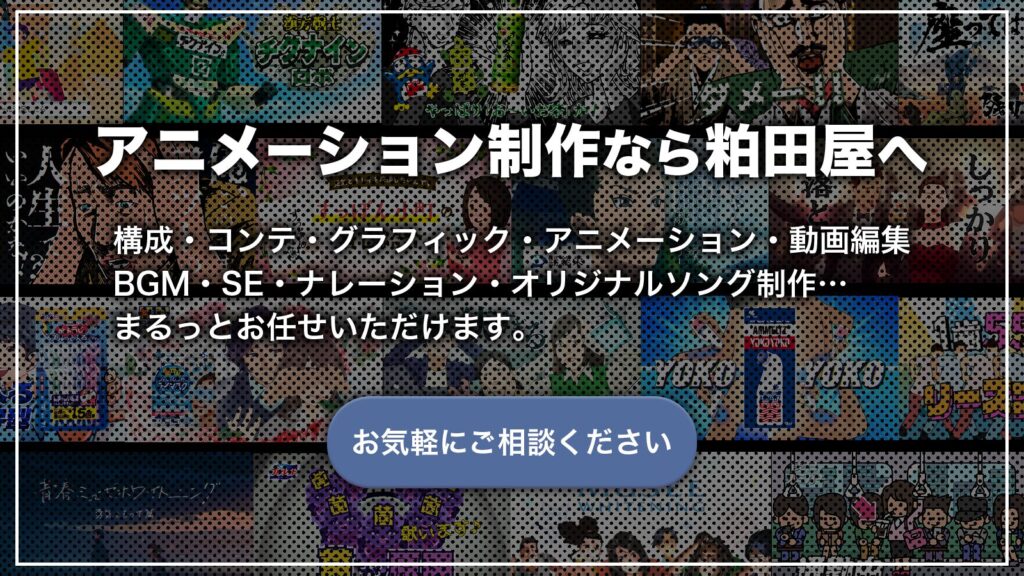
ショート動画はビジネスやマーケティングにおいて非常に効果的ですが、いざ制作しようとすると、その難しさに直面する方も多いのではないでしょうか。実際にショート動画を制作してみても、思い描いていたような結果や効果が得られないこともあるかと思います。
「個人や自社で活用するショート動画を作成してもらいたい」
「個人や自社で作成しているショート動画のクオリティをあげたい」
といったお悩みがある場合は、ぜひ粕田屋の動画制作サービスを活用してみてください。
粕田屋の動画制作サービスの紹介
粕田屋の動画制作サービスは、幅広いニーズに応える高品質なサービスを提供しています。
アニメーションや長尺の動画だけでなく、ショート動画制作においても、個人から企業まで幅広くご利用いただいております。
クライアントの要望をしっかりヒアリングし、それに基づいて最適なご提案を行います。クライアントが抱える課題や目標に対して最適な動画コンテンツを提供し、SEO対策を考慮した動画の構成やタグ付けを行うことで、視聴回数やエンゲージメントを最大化するためのサポートも可能です。
粕田屋が制作する動画は視聴者の関心を引くだけでなく、企業のマーケティング戦略にも大きく貢献いたします。
粕田屋に依頼するメリット
豊富な実績と高いクオリティで知られる粕田屋は、多くの企業から信頼を得ており、もちろんショート動画の作品も多数実績があります。
以下、実際に粕田屋で制作したショート動画です。
粕田屋は企画からシナリオ構成、撮影、編集まで一貫して対応するため、初めての方でも安心して依頼できます。
お問い合わせは以下のフォームからお願いします。今すぐ粕田屋に相談して、最適なショート動画を制作しましょう。
この記事に関連する資料をダウンロードすることができます。

株式会社粕田屋のプラン別実績紹介(ライトプラン)資料です。低予算でも品質を落としたいくない方向けにライトプランの実績をご紹介しております。
まとめ
今回ご紹介したショート動画の適切なアスペクト比と解像度は、視聴体験を最大化するために非常に重要な要素となりますので、利用するプラットフォームの推奨サイズをしっかりと把握しておきましょう。
もし、ショート動画を自分で作成するのが難しいと感じる場合は、専門の制作会社に依頼するのも一つの方法です!
粕田屋のような経験豊富な制作会社に依頼することで、視聴者の関心を引きやすい高品質な動画を短期間で作成できるので、ぜひ活用してみてください!
- ショート動画サイズ
この記事の監修者
企画から構成、グラフィック・イラスト制作、アニメーション制作、音楽・アフレコディレクションまでアニメ動画コンテンツ制作を一貫して担当可能なマルチクリエイター。
動画制作チームを組織し、幅広いジャンルのコンテンツ制作をディレクションしている。
関連記事一覧
-

【最新版】ショート動画の収益化方法は?再生数を上げるための編集スキルと戦略を解説
近年、需要が伸びているショート動画ですが、どの程度の収益が見込めるのか、どのように活用すれば失敗しないのかなど、曖昧な方も多いのではないでしょうか。本記事ではショート動画の収益化の条件や、収益化アップ...
-

【最新版】YouTubeショート動画の作成と投稿の方法を解説!効果的な運用方法とは?
YouTubeショート動画は、世界的に大流行している縦長の短い動画コンテンツです。ショート動画を上手く活用することで、大幅に登録者やフォロワーを増やす方も徐々に増えてきています。この記事では、YouT...
-

【最新版】YouTubeショート動画にサムネイルを設定する方法や注意点を解説!
YouTubeショート動画のサムネイル設定は、視聴者の目を引き、再生回数を効果的に増やすために非常に重要です。本記事では、PCでは設定できない理由から、スマートフォンでの具体的な設定方法、そしてサムネ...
-

ショート動画のサイズで失敗しない!最適なサイズと編集方法を解説
ショート動画で画面が切れてしまったり、適切なサイズがわからないとお悩みの方も多いのでは無いでしょうか?こちらの記事ではショート動画のサイズ設定や編集方法、よくあるトラブルの対処法などをご紹介します。適...
-

【2025年版】初心者必見!TikTok動画作り方とおすすめ編集アプリ5選
TikTok動画を作りたい初心者のために、基本操作からおすすめの編集アプリ5選まで詳しく解説します。視聴者にアピールする効果的な編集テクニックも学べるので、誰でも簡単に魅力的なTikTok動画を作成で...